Benvenuto Ospite,
per utilizzare il Forum ed avere accesso a tutte le sezioni e poter aprire un tuo Topic, rispondere nelle varie discussioni, mandare o ricevere Messaggi Privati devi seguire pochi passaggi:
Leggi il nostro Regolamento -> PREMI QUI <-
Segui il link su come Iscriversi -> PREMI QUI <-
Ricordati di aggiornare l'Avatar usando una immagine che ti distingua nel Forum
per utilizzare il Forum ed avere accesso a tutte le sezioni e poter aprire un tuo Topic, rispondere nelle varie discussioni, mandare o ricevere Messaggi Privati devi seguire pochi passaggi:
Leggi il nostro Regolamento -> PREMI QUI <-
Segui il link su come Iscriversi -> PREMI QUI <-
Ricordati di aggiornare l'Avatar usando una immagine che ti distingua nel Forum
[GUIDA] NullDC nel cab
- DAMND
- Cab-maniaco

- Messaggi: 1155
- Iscritto il: 23/09/2014, 20:35
- Città: Arcadia
- Grazie Inviati: 2 volte
- Grazie Ricevuti: 4 volte
Re: guida al NULLDC nel cab
Sto cazzzooooo di emulatore adesso ho capito andava riavviato adesso col Puri funziona 
 solo devo capire la storia dei salvataggi ho letto i tuoi consigli ma ancora non ci arrivo
solo devo capire la storia dei salvataggi ho letto i tuoi consigli ma ancora non ci arrivo 
Re: guida al NULLDC nel cab
Proprio cosi!!!!DAMND ha scritto:Avevo gia' fatto prove in precedenza col Puru ma non mi funzionava niente. Siccome forse sbaglio io puoi dirmi se sto caxxo di PuriPuri devo metterlo alla prima riga cioe' quella rossa o alla seconda cioe' la verde? Adesso ho questi ma aspetto che mi dici bene prima di toccare che ho paura di fare casini anzio fammi una foto del tuo cosi' capisco anche come mettere l'affare per fare i salvataggi se puoi grazie
Devi avviare emulatore non il gioco da BIOS!!
arrivare alla schermata dellla memory card e formattarla!!!!
al riavvio con il gioc la vedrai e potrai salvare!!
- DAMND
- Cab-maniaco

- Messaggi: 1155
- Iscritto il: 23/09/2014, 20:35
- Città: Arcadia
- Grazie Inviati: 2 volte
- Grazie Ricevuti: 4 volte
Re: guida al NULLDC nel cab
Ho fatto cosi': siccome avviando un gioco non c'era verso di andare nel bios,ho cambiato nome a una rom e avviandola da Feel mi e' uscita la maschera dell'emulatore, cosi' ho fatto File - Normal Boot - No Disk.In alternativa credo che potevo mettere 0 l'Autostart nell'ini ma se nessuno te le dice ste cose complicate devi fare a caso  comunque fatto lat procedura di scegliere ora data ecc ho chiuso Null,rimesso nome giusto alla rom e avviata mi e' uscito di nuovo il bios mezzo settato e mezzo no
comunque fatto lat procedura di scegliere ora data ecc ho chiuso Null,rimesso nome giusto alla rom e avviata mi e' uscito di nuovo il bios mezzo settato e mezzo no  ho rimesso di nuovo ora e data, chiuso e riaperto stavolta e' andato e non me l'ha piu' chiesta ma quando vado per salvare su Power Stone mi dice che non ha i blocchi liberi ma non e' che devo creare una cartella salvataggi?Io ho null di emuparadise e non c'erano cartelle rom .l'ho creata io- e neanche salvataggi e' normale?hO usato queste impostazioni ti tornano??
ho rimesso di nuovo ora e data, chiuso e riaperto stavolta e' andato e non me l'ha piu' chiesta ma quando vado per salvare su Power Stone mi dice che non ha i blocchi liberi ma non e' che devo creare una cartella salvataggi?Io ho null di emuparadise e non c'erano cartelle rom .l'ho creata io- e neanche salvataggi e' normale?hO usato queste impostazioni ti tornano??
Non hai i permessi necessari per visualizzare i file allegati in questo messaggio.
Re: guida al NULLDC nel cab
Stai facendo confusione per nulla e' molto piu facile !!
Adesso mangio tra poco metto on line un video di come fare!!
sara' on line verso le 21.00
Buon Pranzo
Stasera so stanco vado a nanna presto !!
Domani appena mi sveglio metto il video
Adesso mangio tra poco metto on line un video di come fare!!
sara' on line verso le 21.00
Buon Pranzo
Stasera so stanco vado a nanna presto !!
Domani appena mi sveglio metto il video
-
Smanettone



- Banned
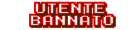
- Messaggi: 1824
- Iscritto il: 10/11/2013, 10:39
- Medaglie: 9
- Città: Italia
- Grazie Ricevuti: 2 volte
Re: guida al NULLDC nel cab
Oh bene bene cosa abbiamo qua? Altri utenti impelagati con questa porc... ehm dicevo con questa bestia nera di NullDC!?
Qua pero' casco preparato, avendoci sbattuto gia' la testa settimane fa e viste le difficolta' che ho dovuto passare mi ero anche fatto un bel riassuntino x non dimenticarmi tutto come al solito dopo 2 giorni (ore?
 ).
).
10 minuti di revisione lessicale e la mini guida e' pronta, cari i miei nerdamici
GUIDA AL NULLDC
- Scaricarsi NullDC non dal sito ufficiale (perche' mancano i plugin) ma da siti con pack all inclusive cosi' e' gia' tutto completo, e poi decomprimerlo.
Adesso il programma e' pronto per essere usato.
- NullDC come Demul non ha tasto di uscita per cui prima di tutto bisogna scaricarsi Closemul, decomprimerlo e metterlo nella stessa cartella del NullDC.
- Aprire NullDC.ini e indicargli l'exe del programma da "curare", compilando il campo "Program=" in genere cosi' :
Program= nullDC_Win32_Release-NoTrace.exe
Da questo momento NullDC potra' essere tranquillamente avviato facendo doppio click su Closemul, che in pratica servira' sia per aprirlo che chiuderlo.
NB: in caso si utilizzi NullDC con un frontend E' FONDAMENTALE indicargli come exe quello di Closemul, altrimenti non sapremmo come chiuderlo!
- Adesso bisogna impostare in NullDC: 1) Comandi e 2) VMU = Visual Memory Unit, unita' di salvataggio dati.
NB. se l'emulatore non si aprisse, o crashasse ogni volta all'avvio, o quando si tenta di apportargli qualche modifica, aprire nullDC.ini e assicurarsi che le seg. voci siano settate su 0:
Emulator.AutoStart= 0
LoadDefaultImage= 0
ATTENZIONE: in questo modo il programma e' avviabile in modo diretto MA se in seguito si vorra' usarlo per lanciare i giochi Dreamcast da frontend, le voci precedenti vanno OBBLIGATORIAMENTE risettate su 1.
Avviare dunque NullDC, andare in alto nel menu a tendina e fare Options -> Select Plugins.
Ora impostare queste voci in questo modo:
Nel riquadro Maple (Input/Saves) Plugins -> Port A:
#PuruPuru input plugin v0.1 by Falcon4ever [Jun 20 2010] (PuruPuru_Win32.dll:0)
*nullDC VMU For Logitech-G15 Keyboards (Jun 20 2010) (drkMapleDevices_Win32.dll:2)
*nullDC VMU For Logitech-G15 Keyboards (Jun 20 2010) (drkMapleDevices_Win32.dll:2)
Spiegazione:
#la prima voce indica il plugin per utilizzare il joystick o joypad.
ATTENZIONE: quando andremo a settare i tasti, se si desidera utilizzare un joypad con la/e levetta/a analogica/e bastera' semplicemente indicare le relative direzioni e tasti, invece se si devono mappare dei tasti della tastiera x es. in un mamecab si deve necessariamente ricordarsi di spuntare la casellina "Keyboard Input" posta in basso sotto la figura del joypad DC.
**la seconda e la terza voce indicano il plugin per utilizzare due VMU (Visual Memory Unit, le unita' di salvataggio della console che, NB. VANNO ASSOLUTAMENTE FORMATTATE°, altrimenti l'emulatore non le riconoscera' e non potremo salvare i progressi nei giochi).
=> dunque cosi' facendo avremo abilitato il primo joypad e le sue due VMU.
Se si vuole aggiungere anche un secondo/terzo/quarto joypad (ed eventualmente le relative 1 o 2 VMU) bastera' fare la stessa cosa:
Nel riquadro Maple (Input/Saves) Plugins -> Port B -> ecc...
Nel riquadro Maple (Input/Saves) Plugins -> Port C -> ecc...
Nel riquadro Maple (Input/Saves) Plugins -> Port D -> ecc...
- CHIUDERE adesso l'emulatore affinche' vengano memorizzati i settaggi appena impostati (NB: NullDC va chiuso e riaperto OGNI volta che si apportano cambiamenti in Select Plugins).
- Adesso settiamo i tasti, altrimenti non potremmo muoverci nel Bios:
1) Ad emulatore avviato andare in alto nel menu a tendina e fare Options -> Maple -> Port A e innanzitutto assicurarsi che le 2 VMU appena aggiunte siano attive, controllando che Subdevice 1 e Subdevice 2 siano spuntati su Show VMU.
2) Fatta questa verifica, sempre da Options -> Maple -> Port A -> cliccare su Config keys for Player 1: come per magia comparira' l'immagine del mitico joypad del DC con i vari tasti e stick da mappare!
ATTENZIONE:
A) se si desidera utilizzare un joypad con la levetta analogica (oltre alla croce digitale) bastera' semplicemente indicare le relative direzioni e tasti (confermando infine con OK);
B) se invece si devono mappare dei tasti della tastiera, es. in un mamecab, bisogna necessariamente spuntare la casellina "Keyboard Input" posta in basso, nel riquadro "Extra settings" appena sotto la figura del joypad DC.
- Ora e' il momento di °FORMATTARE le due VMU appena create: avviare NullDC -> andare in alto nel menu a tendina -> System -> Start -> No Disk -> dopo un breve caricamento comparira' una schermata che ci chiedera' di inserire Ora e Data.
Fatto cio', dopo aver dato conferma, comparira' l'inconfondibile menu del Bios Dreamcast, con le caratteristiche 4 icone: Joypad (Gioco), VMU (File), Nota (Musica), Orologio (Configurazioni).
Dopo aver cambiato la lingua andando in Options e selezionando Italiano, a noi interessa formattare le unita' di memoria appena "inserite virtualmente" nella console, per cui cliccare sull'iconcina VMU (File) -> apparira' la schermata "Seleziona la scheda memoria e premere il tasto A" -> selezionare dunque la VMU da formattare, poi cliccare "Delete all (memory reset)" per eliminare il contenuto (chiamiamolo cosi' anche se non c'e' nulla) della memory card virtuale in modo da renderla vergine e quindi pronta al suo lavoro.
Idem per le altre VMU che avrete installato (che ricordo possono essere max 2 a player).
- Fatto cio', tornare alla schermata del Bios e chiudere l'emulatore.
Ora il ns NullDC e' pronto e settato a puntino!
ALTRE INFO IMPORTANTI:
- in qualsiasi momento, per passare da finestra a fullscreen, basta premere ALT + INVIO
- questo emulatore ha una funzione molto comoda, infatti la maggior parte dei settaggi sono modificabili in qualunque istante, basta muovere il mouse ed in alto comparira' l'utilissimo menu a tendina.
Invece per accedere al Bios bisogna per forza modificare le sopra menzionate due voci dell'ini, settandole su 0.
NB. Se si utilizza un frontend:
1) impostare la risoluzione a 640x480 andando in Options -> PowerVR -> Resolution: Maximum Supported -> Native (640x480)
2) indicare al FE come eseguibile Closemul.exe
3)aprire nullDC.ini e settare su 1 le seg. voci:
Emulator.AutoStart=
LoadDefaultImage=
Mi scuso con Cip se l'ho anticipato, non era mia intenzione mancargli di rispetto o passargli davanti ma viste le difficolta' di Damn e altri, e avendola gia' passata sta trafila, dato che avevo gia' il file txt pronto sottomano ne ho approfittato, in fondo e' un aiuto in piu' per chi ne avesse bisogno in futuro.
Resto cmq in attesa di visionare il suo video per cultura personale (e una sana dose di curiosita' per vedere come te la sei gestita tu sta rogna
 ).
).
Notte raga
Qua pero' casco preparato, avendoci sbattuto gia' la testa settimane fa e viste le difficolta' che ho dovuto passare mi ero anche fatto un bel riassuntino x non dimenticarmi tutto come al solito dopo 2 giorni (ore?
10 minuti di revisione lessicale e la mini guida e' pronta, cari i miei nerdamici

GUIDA AL NULLDC
- Scaricarsi NullDC non dal sito ufficiale (perche' mancano i plugin) ma da siti con pack all inclusive cosi' e' gia' tutto completo, e poi decomprimerlo.
Adesso il programma e' pronto per essere usato.
- NullDC come Demul non ha tasto di uscita per cui prima di tutto bisogna scaricarsi Closemul, decomprimerlo e metterlo nella stessa cartella del NullDC.
- Aprire NullDC.ini e indicargli l'exe del programma da "curare", compilando il campo "Program=" in genere cosi' :
Program= nullDC_Win32_Release-NoTrace.exe
Da questo momento NullDC potra' essere tranquillamente avviato facendo doppio click su Closemul, che in pratica servira' sia per aprirlo che chiuderlo.
NB: in caso si utilizzi NullDC con un frontend E' FONDAMENTALE indicargli come exe quello di Closemul, altrimenti non sapremmo come chiuderlo!
- Adesso bisogna impostare in NullDC: 1) Comandi e 2) VMU = Visual Memory Unit, unita' di salvataggio dati.
NB. se l'emulatore non si aprisse, o crashasse ogni volta all'avvio, o quando si tenta di apportargli qualche modifica, aprire nullDC.ini e assicurarsi che le seg. voci siano settate su 0:
Emulator.AutoStart= 0
LoadDefaultImage= 0
ATTENZIONE: in questo modo il programma e' avviabile in modo diretto MA se in seguito si vorra' usarlo per lanciare i giochi Dreamcast da frontend, le voci precedenti vanno OBBLIGATORIAMENTE risettate su 1.
Avviare dunque NullDC, andare in alto nel menu a tendina e fare Options -> Select Plugins.
Ora impostare queste voci in questo modo:
Nel riquadro Maple (Input/Saves) Plugins -> Port A:
#PuruPuru input plugin v0.1 by Falcon4ever [Jun 20 2010] (PuruPuru_Win32.dll:0)
*nullDC VMU For Logitech-G15 Keyboards (Jun 20 2010) (drkMapleDevices_Win32.dll:2)
*nullDC VMU For Logitech-G15 Keyboards (Jun 20 2010) (drkMapleDevices_Win32.dll:2)
Spiegazione:
#la prima voce indica il plugin per utilizzare il joystick o joypad.
ATTENZIONE: quando andremo a settare i tasti, se si desidera utilizzare un joypad con la/e levetta/a analogica/e bastera' semplicemente indicare le relative direzioni e tasti, invece se si devono mappare dei tasti della tastiera x es. in un mamecab si deve necessariamente ricordarsi di spuntare la casellina "Keyboard Input" posta in basso sotto la figura del joypad DC.
**la seconda e la terza voce indicano il plugin per utilizzare due VMU (Visual Memory Unit, le unita' di salvataggio della console che, NB. VANNO ASSOLUTAMENTE FORMATTATE°, altrimenti l'emulatore non le riconoscera' e non potremo salvare i progressi nei giochi).
=> dunque cosi' facendo avremo abilitato il primo joypad e le sue due VMU.
Se si vuole aggiungere anche un secondo/terzo/quarto joypad (ed eventualmente le relative 1 o 2 VMU) bastera' fare la stessa cosa:
Nel riquadro Maple (Input/Saves) Plugins -> Port B -> ecc...
Nel riquadro Maple (Input/Saves) Plugins -> Port C -> ecc...
Nel riquadro Maple (Input/Saves) Plugins -> Port D -> ecc...
- CHIUDERE adesso l'emulatore affinche' vengano memorizzati i settaggi appena impostati (NB: NullDC va chiuso e riaperto OGNI volta che si apportano cambiamenti in Select Plugins).
- Adesso settiamo i tasti, altrimenti non potremmo muoverci nel Bios:
1) Ad emulatore avviato andare in alto nel menu a tendina e fare Options -> Maple -> Port A e innanzitutto assicurarsi che le 2 VMU appena aggiunte siano attive, controllando che Subdevice 1 e Subdevice 2 siano spuntati su Show VMU.
2) Fatta questa verifica, sempre da Options -> Maple -> Port A -> cliccare su Config keys for Player 1: come per magia comparira' l'immagine del mitico joypad del DC con i vari tasti e stick da mappare!
ATTENZIONE:
A) se si desidera utilizzare un joypad con la levetta analogica (oltre alla croce digitale) bastera' semplicemente indicare le relative direzioni e tasti (confermando infine con OK);
B) se invece si devono mappare dei tasti della tastiera, es. in un mamecab, bisogna necessariamente spuntare la casellina "Keyboard Input" posta in basso, nel riquadro "Extra settings" appena sotto la figura del joypad DC.
- Ora e' il momento di °FORMATTARE le due VMU appena create: avviare NullDC -> andare in alto nel menu a tendina -> System -> Start -> No Disk -> dopo un breve caricamento comparira' una schermata che ci chiedera' di inserire Ora e Data.
Fatto cio', dopo aver dato conferma, comparira' l'inconfondibile menu del Bios Dreamcast, con le caratteristiche 4 icone: Joypad (Gioco), VMU (File), Nota (Musica), Orologio (Configurazioni).
Dopo aver cambiato la lingua andando in Options e selezionando Italiano, a noi interessa formattare le unita' di memoria appena "inserite virtualmente" nella console, per cui cliccare sull'iconcina VMU (File) -> apparira' la schermata "Seleziona la scheda memoria e premere il tasto A" -> selezionare dunque la VMU da formattare, poi cliccare "Delete all (memory reset)" per eliminare il contenuto (chiamiamolo cosi' anche se non c'e' nulla) della memory card virtuale in modo da renderla vergine e quindi pronta al suo lavoro.
Idem per le altre VMU che avrete installato (che ricordo possono essere max 2 a player).
- Fatto cio', tornare alla schermata del Bios e chiudere l'emulatore.
Ora il ns NullDC e' pronto e settato a puntino!
ALTRE INFO IMPORTANTI:
- in qualsiasi momento, per passare da finestra a fullscreen, basta premere ALT + INVIO
- questo emulatore ha una funzione molto comoda, infatti la maggior parte dei settaggi sono modificabili in qualunque istante, basta muovere il mouse ed in alto comparira' l'utilissimo menu a tendina.
Invece per accedere al Bios bisogna per forza modificare le sopra menzionate due voci dell'ini, settandole su 0.
NB. Se si utilizza un frontend:
1) impostare la risoluzione a 640x480 andando in Options -> PowerVR -> Resolution: Maximum Supported -> Native (640x480)
2) indicare al FE come eseguibile Closemul.exe
3)aprire nullDC.ini e settare su 1 le seg. voci:
Emulator.AutoStart=
LoadDefaultImage=
Mi scuso con Cip se l'ho anticipato, non era mia intenzione mancargli di rispetto o passargli davanti ma viste le difficolta' di Damn e altri, e avendola gia' passata sta trafila, dato che avevo gia' il file txt pronto sottomano ne ho approfittato, in fondo e' un aiuto in piu' per chi ne avesse bisogno in futuro.
Resto cmq in attesa di visionare il suo video per cultura personale (e una sana dose di curiosita' per vedere come te la sei gestita tu sta rogna
Notte raga

Re: guida al NULLDC nel cab
Be allora il video non lo metto e' tutto chiaro e che io per spiegare faccio casino nel spiegare ma con questo riassunto e tutto chiaro
Alla fine e' quelo che volevo spiegare io!!
Grazie

Alla fine e' quelo che volevo spiegare io!!
Grazie
Re: guida al NULLDC nel cab
MM maledetto xi-mo!!
E' lui il problema scambia i pad del nulldc a caso!!
sto testando un pad ps2 con adattatore extreme ho configurato 1 player e tutti i tasti e 2 VMU provato 20 giochi circa non sbaglia un colpo!!
Mi sa che faro un ordine da Picerno e la sua SmartASD! e la facciamo finita di smadonnare con la configurazione dei tasti!!
E' lui il problema scambia i pad del nulldc a caso!!
sto testando un pad ps2 con adattatore extreme ho configurato 1 player e tutti i tasti e 2 VMU provato 20 giochi circa non sbaglia un colpo!!
Mi sa che faro un ordine da Picerno e la sua SmartASD! e la facciamo finita di smadonnare con la configurazione dei tasti!!
- DAMND
- Cab-maniaco

- Messaggi: 1155
- Iscritto il: 23/09/2014, 20:35
- Città: Arcadia
- Grazie Inviati: 2 volte
- Grazie Ricevuti: 4 volte
Re: guida al NULLDC nel cab
Ok grazie a tutti adesso e' piu' chiaro pero' cip allora non avevo sbagliato tutto credo che devo solo cambiare la seconda riga maple plugins e farla uguale alla terza credo
- DAMND
- Cab-maniaco

- Messaggi: 1155
- Iscritto il: 23/09/2014, 20:35
- Città: Arcadia
- Grazie Inviati: 2 volte
- Grazie Ricevuti: 4 volte
Re: guida al NULLDC nel cab
ho questo probblema la maggior parte dei giochi per Null sono in formato cdi e partono ma quasi tutti gli shooters verticali e alcuni di lotta sono in uno zip che contiene: 1file gdi + 1raw + 2 bin.Come faccio ad avviarli? Potrei convertirli in cdi e come?????
- DAMND
- Cab-maniaco

- Messaggi: 1155
- Iscritto il: 23/09/2014, 20:35
- Città: Arcadia
- Grazie Inviati: 2 volte
- Grazie Ricevuti: 4 volte
Re: guida al NULLDC nel cab
Io li cerco cdi perche' NullDc vede solo quel formato ma questi qua sotto sono in uno zip che contiene 1file gdi + 1raw + 2 bin e non trovo le versioni cdi:
Capcom vs. SNK 2 tutti tranne il primo che dovrebbe essere il 2000
Under Defeat
Chaos Field
Ikaruga
Border Down
Trizeal
Chaos Field
Castle Shinigami 2
Trigger Heat Exelica
Karous
Ghost Blade
Neo XYX
poi ce ne sono altri non tantissimi ma sarebbero tutti bei giochi da avere...................... dopo scrivo gli altri ciao
Mi dimenticavo di dire che Border Down e Ikaruga li ho trovati cdi su isozune ma sono attaccati e invece li cercavo sciolti come tuti gl i altri
Capcom vs. SNK 2 tutti tranne il primo che dovrebbe essere il 2000
Under Defeat
Chaos Field
Ikaruga
Border Down
Trizeal
Chaos Field
Castle Shinigami 2
Trigger Heat Exelica
Karous
Ghost Blade
Neo XYX
poi ce ne sono altri non tantissimi ma sarebbero tutti bei giochi da avere...................... dopo scrivo gli altri ciao
Mi dimenticavo di dire che Border Down e Ikaruga li ho trovati cdi su isozune ma sono attaccati e invece li cercavo sciolti come tuti gl i altri
Re: guida al NULLDC nel cab
DAMND ha scritto:Io li cerco cdi perche' NullDc vede solo quel formato ma questi qua sotto sono in uno zip che contiene 1file gdi + 1raw + 2 bin e non trovo le versioni cdi:
Capcom vs. SNK 2 tutti tranne il primo che dovrebbe essere il 2000
Under Defeat .cdi the iso zone
Chaos Field .cdi the iso zone
Ikaruga
Border Down
Trizeal .cdi the iso zone
Chaos Field
Castle Shinigami 2
Trigger Heat Exelica
Karous
Ghost Blade
Neo XYX
poi ce ne sono altri non tantissimi ma sarebbero tutti bei giochi da avere...................... dopo scrivo gli altri ciao
Mi dimenticavo di dire che Border Down e Ikaruga li ho trovati cdi su isozune ma sono attaccati e invece li cercavo sciolti come tuti gl i altri
Ultima modifica di cip060 il 06/04/2016, 22:42, modificato 1 volta in totale.
- DAMND
- Cab-maniaco

- Messaggi: 1155
- Iscritto il: 23/09/2014, 20:35
- Città: Arcadia
- Grazie Inviati: 2 volte
- Grazie Ricevuti: 4 volte
Re: guida al NULLDC nel cab
queste le ho ancora le altre le ho cancellate ma erano uguali
Non hai i permessi necessari per visualizzare i file allegati in questo messaggio.
Re: guida al NULLDC nel cab
i 3 giochi della foto li ho scaricati e sono .cdi adesso sto scaricando capcom e ti faccio sapere
Ultima modifica di cip060 il 06/04/2016, 22:58, modificato 1 volta in totale.
Re: guida al NULLDC nel cab
Si vigilante 8 funziona appena provato i nquesto momento!!
Vigilante 8 ha la doppia compressione!!
i file rar sono da scompattare ulteriormente
Vigilante 8 ha la doppia compressione!!
i file rar sono da scompattare ulteriormente
- DAMND
- Cab-maniaco

- Messaggi: 1155
- Iscritto il: 23/09/2014, 20:35
- Città: Arcadia
- Grazie Inviati: 2 volte
- Grazie Ricevuti: 4 volte
Re: guida al NULLDC nel cab
no fermo la seconda volta che scompatti trovi si il file cdi ma anche dei file mp3 e altri diversi piu piccoli;se te prendi solo il cdi ti perdi le musiche o gli effetti sonori o dati non va bene!!


